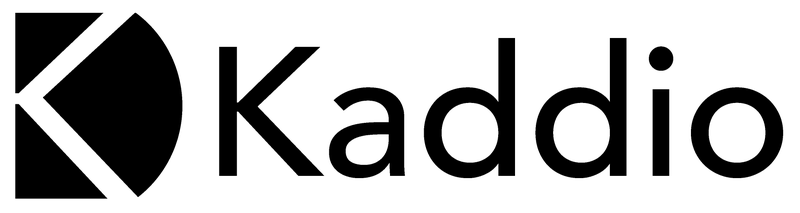Kaddio Dokument är ett filhanteringssystem med behörighetsstyrning, versionshantering och samarbetsverktyg, i molnet.
Aktivera modulen på Inställningar > Moduler.
För att komma åt funktionerna, klicka på Dokument i vänsterspalten i Kaddio.
Skapa nytt textdokument
För att skapa ett textdokument, gör följande:
- Klicka på Nytt och välj Dokument.
- Namnge dokumentet och klicka på OK.
Nu kan du skriva och editera i dokumentet.
Begränsa behörighet till mappar
Som standardinställning har alla behandlare på organisationen läs- och skrivrättigheter för dokument och mappar i modulen Dokument. Behörigheter går dock att ändra.
För att begränsa läs- och skrivrättigheter för en mapp, gör följande:
- Klicka på Nytt och välj Mapp.
- Döp mappen och klicka på OK.
- Klicka på Mer och välj Behörigheter.
- Klicka i fönstret under rubriken Skriva och läsa, och välj de personer, roller eller grupper som ska ha både skriv- och läsrättigheter för mappen.
- Klicka i fönstret under rubriken Endast läsa, och välj de personer, roller eller grupper som endast ska ha läsrättigheter för mappen.
Dokument som förvaras eller skapas i denna mapp kommer nu att följa inställningarna för behörighet. Behörigheten anges i dokumentlistan.
Ladda upp filer
För att ladda upp en fil i Dokument, klicka på Nytt och välj Ladda upp fil.
Bilder och PDF:er kan förhandsvisas i webbläsaren. Andra filer kan du öppna efter att ha laddat ner dem.
Ladda ner filer
För att ladda ner en fil, gör följande:
- Gå till den fil du vill ladda ner.
- Klicka på pilen längst till höger på raden för filen.
- Välj Ladda ner som [aktuellt filformat].
Filen laddas nu ner till din dator.
Flytta dokument och mappar
Flytta dokument genom att klicka på dokumentikonen och dra med muspekaren. Släpp dokumentet på önskad plats i listan eller i en mapp.
Mappar flyttas på samma sätt.
För att flytta ut ett dokument från en mapp, släpp dokumentet på önskad plats i sökvägen i den grå rutan högst upp på sidan. Husikonen symboliserar startsidan för Dokument.
Notifiera behandlare
För att notifiera andra behandlare som har behörighet till en mapp, fil eller ett dokument, gör följande:
- Gå till valt dokument.
- Tryck på pilsymbolen i högerkanten och välj Notifiera.
- Notifikationen syns som standard bara inuti Kaddio. Om notifikationen också ska skickas på mail, klicka i rutan Skicka också e-post.
- Klicka på Skicka.
Alla behandlare med tillgång till dokumentet kommer nu att få en notifikation.
Notifikationen innebär följande:
- En siffra visas bredvid rubriken Dokument i vänsterspalten i Kaddio.
- En klocksymbol visas vid själva dokumentet.
- Notifikationen listas på startsidan för Dokument.
Har du valt Skicka också som e-post i föregående steg, så får behandlare också ett mail om notifikationen.
Lägg till beskrivning eller instruktion för en mapp
För att lägga till beskrivning eller instruktioner för en mapp, gör följande:
- Gå till mappen du vill skriva en text för.
- Klicka på pilen längst till höger i raden för mappen och välj Beskrivning. (Om du redan står i mappen, klicka på Mer > Beskrivning.)
- Skriv in texten och klicka på Spara.
Spara version
Du kan spara en version av ditt dokument som du senare kan visa.
För att spara en version, gör följande:
- Gå till redigeringsläge för valt dokument.
- Klicka på Spara version.
Versionen visas nu i högerspalten. Där visas också information om vem som sparade versionen och vid vilken tidpunkt. Versioner går att radera.
Kommentarer
Du och andra behöriga behandlare kan skriva kommentarer till textdokument och filer. Kommentarer lägger sig i högerspalten med information om tidpunkt och vem som skrev kommentaren. Kommentarer går att radera.
Skapa PDF
Du kan ladda ner en PDF av ditt textdokument. Från dokumentet, klicka på Mer > Ladda ner PDF.
Radera dokument, mapp eller fil
Radera i dokumentvyn genom att klicka på Mer > Radera dokument.
Radera från listvyn genom att klicka på pilen i högerkanten på raden och välj Radera dokument.
Bra att veta
Dokument har en begränsning i storlek på max 5 GB per behandlare.